时间:2018-05-02 07:01 来源: www.win10net.com 作者:Win10系统下载
windows10怎么设置自动关机时间,这个在设置自动关机过程中只是一个定值的简单故障,当你设定那个值以后,系统会准时执行那个时间命令,下面就由小编来跟你们说说windows10怎么设置自动关机时间,设置自动关机时间的办法吧!
首先,按下’windows键+R‘点击运行窗口。在运行窗口写入'cmd'便可点击Dos命令窗口。

定时自动关机:
Shutdown -s -t 600
其中:-s为关机的意思(shutdown),-t参数是倒计时(time)自动关机的命令,600参数是10分钟即600秒,可以依据自己的需要修改。如想一小时后关机当然就是3600啦。

若要强制关闭应用程序,则将语句修改为 :
Shutdown -f -s -t 600 。
其中:-f是强制关闭应用程序的意思。
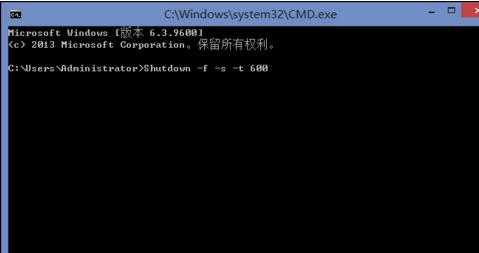
取消自动关机:
假如你已经设置了自动关机,但又改变了主意,则写入命令:
Shutdown -a,
回车便可,该命令为取消计划任务,这样即关闭了已经设置的自动关机。
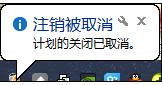
倒计时重头启动:
假如你需要电脑在10分钟之后重头启动,那么只需要写入:
Shutdown -r -t 600,
同样,-r指重启(restart),-t为倒计时。那么在600秒即十分钟之后,电脑可以自动重启。

以上就是windows10怎么设置自动关机时间的办法,觉得还可以,有借助的朋友可以收藏起来参考下,希望可以帮到你,更多今精彩内容敬请参考查看。
友情链接